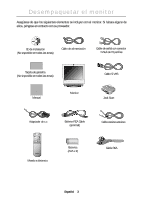Samsung 150MB User Manual (user Manual) (ver.1.0) (Spanish) - Page 10
Ajuste del Monitor LCD
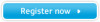 |
View all Samsung 150MB manuals
Add to My Manuals
Save this manual to your list of manuals |
Page 10 highlights
Ajuste del Monitor LCD Controles del usuario El monitor de panel plano le permite ajustar fácilmente las características de la imagen que presenta. Todos estos ajustes se efectúan utilizando los botones de control de la parte delantera de la LCD. A medida que use los botones para realizar los ajustes deseados, el sistema de menú en pantalla le indicará los valores numéricos de loscambios efectuados. PC V1 V2 PIP Source PIP Exit Menu VOL * 17" : SyncMaster 170MB Figura 6. Ubicación de los controles del usuario No. Nombre 1 Source 2 PIP 3 Exit 4 Menu 5 Power Descripción n Selecciona fuente de vídeo. n Los cuatro LED indicadores de fuente en el lado izquierdo del botón de control indican la fuente de vídeo activa en ese momento. n Activa directamente la ventana PIP(Picture-inPicture). n PIP para vídeo de pantalla completa. n PIP off. n Sale de los menús y submenús. n Sale del sistema OSD . n Apague el PIP. n Abre el OSD y selecciona la función destacada. n Enciende y apaga el monitor. n Indica el estado del monitor. -Verde : Funcionamiento normal. -Ambar: modo de ahorro de energía o cable de señal desconectado. Español 8